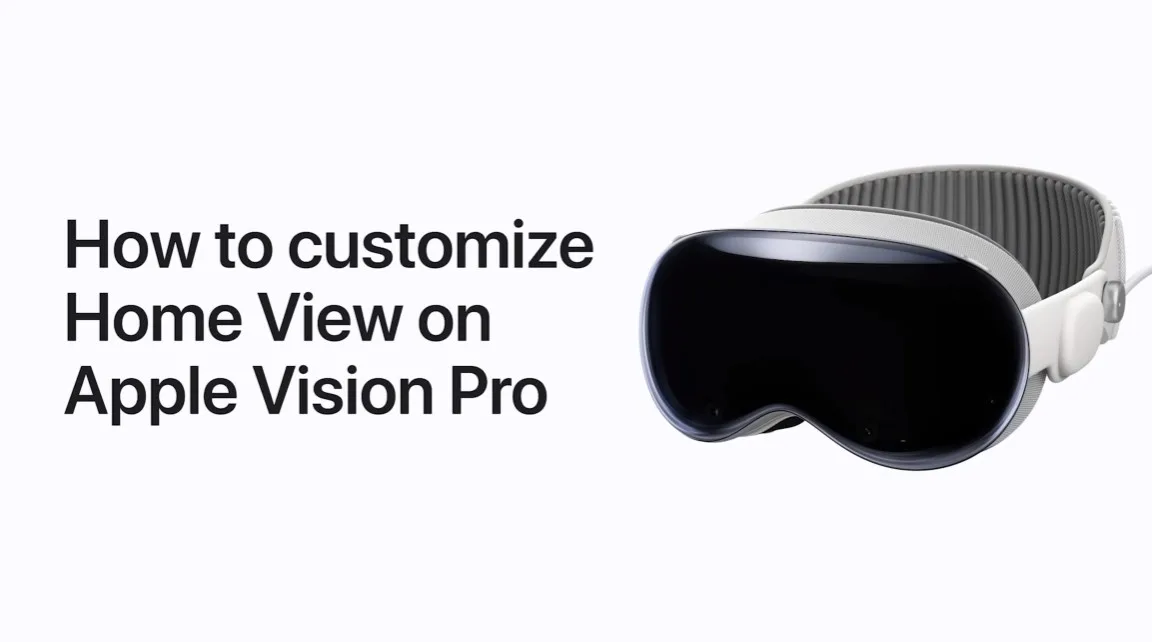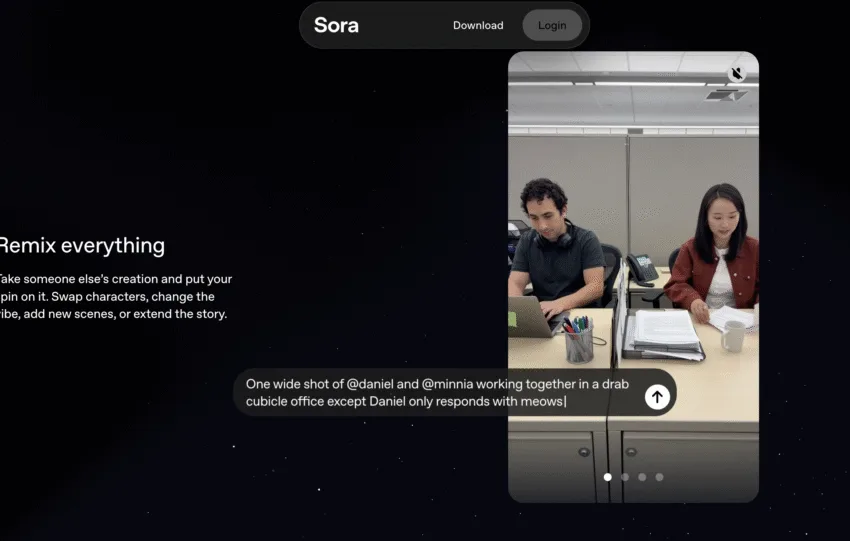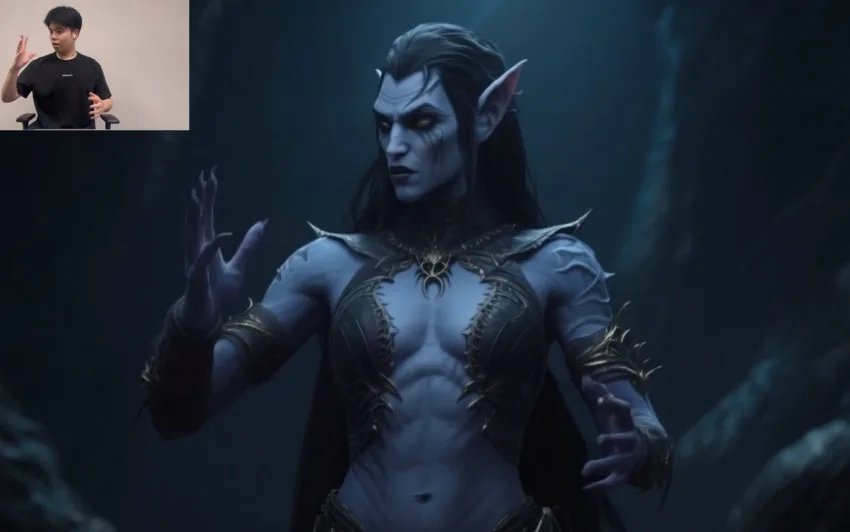Η Apple φέρνει με το visionOS 26 ένα πιο ευέλικτο και προσωπικό περιβάλλον στο Apple Vision Pro, επιτρέποντας στον χρήστη να διαμορφώσει πλήρως τη βασική του οθόνη, τη λεγόμενη Home View.
Αν έχεις ήδη αρχίσει να εξοικειώνεσαι με το Vision Pro, αυτός ο οδηγός θα σε βοηθήσει να οργανώσεις τις εφαρμογές σου, να δημιουργήσεις φακέλους και να κάνεις το interface σου όσο πιο αποδοτικό γίνεται.
1. Ενεργοποίησε το Home View
Για να ξεκινήσεις, φόρεσε το Apple Vision Pro και, μέσω Eye Tracking, κοίταξε προς την οθόνη με τα εικονίδια των εφαρμογών. Αν το Home View δεν εμφανίζεται ήδη, μπορείς να το καλέσεις:
Κοίταξε προς το κάτω μέρος του οπτικού πεδίου σου.
Πίεσε ελαφρά το Digital Crown για να εμφανιστεί το μενού με όλες τις εφαρμογές σου.
Το Home View είναι το σημείο εκκίνησης κάθε εμπειρίας στο Vision Pro, από εκεί μπορείς να ανοίξεις, μετακινήσεις ή να οργανώσεις apps, ακριβώς όπως σε ένα iPhone ή iPad, αλλά με χειρισμό μέσω ματιών και χεριών.
2. Μετακίνηση εφαρμογών στο χώρο
Για να αλλάξεις τη θέση μιας εφαρμογής στο Home View:
Κοίταξε το εικονίδιο της εφαρμογής που θέλεις να μετακινήσεις.
Κράτησε το βλέμμα σου πάνω του μέχρι να ενεργοποιηθεί η επιλογή.
Πίεσε ελαφρά τον δείκτη και τον αντίχειρα σου μαζί (pinch gesture) και κράτησε.
Μετακίνησε το χέρι σου για να τοποθετήσεις την εφαρμογή σε νέα θέση.
Άφησε τα δάχτυλα για να «ακουμπήσεις» την εφαρμογή στη νέα τοποθεσία.
Οι εφαρμογές τοποθετούνται δυναμικά στον τρισδιάστατο χώρο του Vision Pro, οπότε μπορείς να δημιουργήσεις προσωπικές “ζώνες εργασίας” – π.χ. μια περιοχή για apps παραγωγικότητας και μια για ψυχαγωγία.
3. Δημιουργία φακέλων για καλύτερη οργάνωση
Το visionOS 26 προσθέτει τη δυνατότητα δημιουργίας φακέλων (Folders) μέσα στο Home View, διευκολύνοντας την κατηγοριοποίηση των εφαρμογών.
Για να δημιουργήσεις έναν φάκελο:
Κοίταξε το πρώτο app που θέλεις να προσθέσεις.
Πιάσε το (με pinch gesture) και σύρε το επάνω σε άλλο app.
Αυτόματα θα δημιουργηθεί νέος φάκελος με τα δύο apps μέσα.
Ο φάκελος αποκτά προεπιλεγμένο όνομα, π.χ. “Productivity” ή “Entertainment”, το οποίο μπορείς να αλλάξεις με φωνητική εντολή: πες “Rename folder” και στη συνέχεια το όνομα που προτιμάς.
Μπορείς να προσθέσεις επιπλέον εφαρμογές στον ίδιο φάκελο επαναλαμβάνοντας τη διαδικασία.
4. Αφαίρεση εφαρμογών ή φακέλων
Για να αφαιρέσεις μια εφαρμογή από φάκελο:
Άνοιξε τον φάκελο με ένα ελαφρύ pinch.
Κοίταξε το app που θέλεις να αφαιρέσεις και κάνε pinch – κράτησέ το και σύρε το έξω.
Αν θέλεις να διαγράψεις μια εφαρμογή εντελώς από το Home View:
Κοίταξε την εφαρμογή.
Πες “Delete App” ή χρησιμοποίησε τη φωνητική επιλογή “Remove from Home View”.
Επιβεβαίωσε την ενέργεια όταν εμφανιστεί το σχετικό παράθυρο.
5. Επαναφορά και διαχείριση διάταξης
Αν επιθυμείς να επιστρέψεις στην αρχική διάταξη του Home View:
Πίεσε παρατεταμένα το Digital Crown.
Στο μενού ρυθμίσεων που εμφανίζεται, επίλεξε “Reset Home Layout”.
Το σύστημα θα επαναφέρει τα εικονίδια στη βασική τους θέση, χωρίς να διαγράψει δεδομένα ή φακέλους.
6. Προχωρημένες ρυθμίσεις μέσω Vision Settings
Για πιο λεπτομερείς επιλογές:
Άνοιξε το Settings app.
Επίλεξε Apps → Home View.
Εδώ μπορείς να αλλάξεις τη σειρά προβολής, να ενεργοποιήσεις ή να απενεργοποιήσεις αυτόματη ευθυγράμμιση, καθώς και να προσαρμόσεις το ορατό βάθος (depth arrangement) των εφαρμογών.
7. Συμβουλές για πιο αποδοτική εμπειρία
Τοποθέτησε εφαρμογές που χρησιμοποιείς συχνά κοντά στο κεντρικό σου οπτικό πεδίο.
Χρησιμοποίησε φωνητικές εντολές για ταχύτερη πρόσβαση (π.χ. “Open Notes” ή “Move Photos to folder”).
Διατήρησε μικρούς φακέλους, πάνω από 8 εφαρμογές μπορεί να κάνουν το interface πιο δύσχρηστο.
Αν αισθάνεσαι ότι τα εικονίδια είναι υπερβολικά κοντά, μπορείς να προσαρμόσεις το “Spatial Spacing” από το μενού ρυθμίσεων.
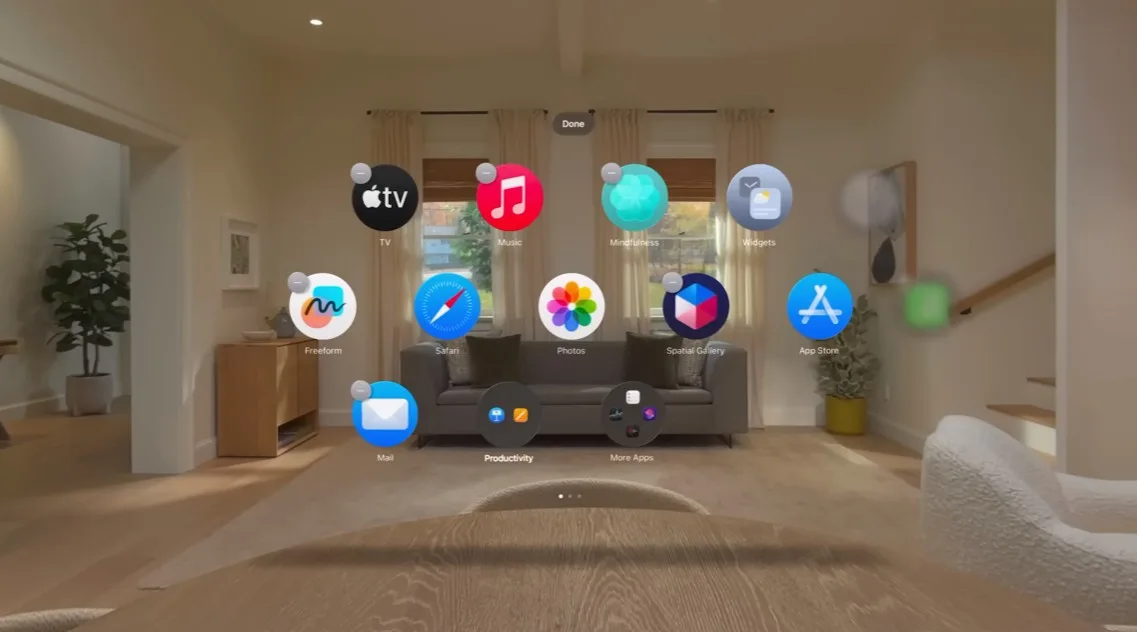
Γιατί έχει σημασία αυτή η λειτουργία
Η δυνατότητα προσαρμογής του Home View κάνει το Vision Pro πιο προσωπικό, εργονομικό και αποδοτικό. Δεν πρόκειται απλώς για μια αλλαγή διάταξης, είναι ένα βήμα προς μια εμπειρία υπολογιστή που συντονίζεται με τον τρόπο που σκέφτεται και κινείται ο χρήστης.
Με το visionOS 26, η Apple δείχνει για άλλη μια φορά ότι η διεπαφή χρήστη δεν είναι στατική. Είναι ένας ζωντανός, προσαρμοστικός χώρος, που εξελίσσεται μαζί με τον κάτοχό του.